Limpando o lixo do seu computador

Existem hoje no mercado uma infinidade de aplicativos com essa função, mas neste post eu vou indicar como opção apenas três deles, o CCleaner, o Auslogics BoostSpeed e o Windows Registry Repair que são gratuitos, com exceção do Auslogics que você pode baixar e usar como teste por um determinado período.
Entre no site Baixaki e faça o download dos programas Download CCleaner ou Auslogics, já o aplicativo Windows Registry Repair 2.8 pode ser baixado diretamente do site oficial Regsofts.
A seguir vou fazer um simples tutorial do funcionamento dos três programas, que opcionalmente, fica a seu critério escolher qual instalar, já que todos cumprem o que promete e de uma forma bastante amigável.
1. CCleaner 5.0
Ao abrir o aplicativo clique primeiramente na opção Limpeza, e seguidamente no botão Analisar, como mostra a imagem acima. O programa irá fazer uma varredura no HD a procura de possíveis erros ou arquivos indesejáveis. Em seguida clique no botão Executar limpeza e aguarde até o processo finalizar. Observe no painel à esquerda do programa as opções que serão verificadas.
Terminada a primeira etapa selecione a opção Registro e clique no botão Procurar erros, aguarde até o final. Erros no registro causam lentidão no PC, o registro do Windows é na verdade um grande banco de dados que armazena informações de tudo que está instalado no sistema, principalmente as configurações de hardware. Portanto, limpar o registro é imprescindível para que tudo funcione corretamente. Normalmente ao término do processo será mostrada uma janela como na figura abaixo.
Clique no botão Corrigir todos os erros selecionados e aguarde o processo finalizar. Muito Simples.
Na opção Ferramentas, mostrada na imagem acima, são listados todos os programas instalados em seu computador. Aqui você tem a opção Desinstalar, Reparar, Renomear ou Excluir qualquer dos programas listados, mas cuidado, não remova aquilo que não conhece, só faça esta operação se realmente tiver certeza. Veja também outras opções, como escolher quais programas que deverão ser iniciados com o S.O. ou até mesmo uma possível restauração do sistema, caso seja necessário, para uma um ponto em que tudo estava funcionando adequadamente.
Na janela acima podemos observar outras opções de configurações, inclusive escolher se o CCleaner deve ser iniciado junto com o Windows, para isto é só marcar a opção Executar o CCleaner quando o Windows iniciar. Bem, é isto.
2. Auslogics BoostSpeed Ver. 5.4
O Auslogics BoostSpeed também é bastante amigável ao usuário, suas telas são muito interativas e fáceis de operar. O primeiro passo a efetuar é clicar no botão Analisar agora e aguardar a varredura no sistema operacional, como na imagem abaixo.
Veja que no teste que fiz em meu PC foi constatado 300 possíveis problemas no S.O., como mostra a figura a seguir.
Clique no botão Reparar Agora e aguarde até o final.
Clique na aba Conselheiro do Sistema e verifique quais aplicativos ou serviços que podem ser, ou não, desabilitados. Siga as recomendações do programa para tomar sua decisão. Na aba Uso de recursos você tem um espelho geral do percentual que está sendo absorvido pelo hardware durante o funcionamento do equipamento, como total de memória utilizada, uso da CPU e HD.
Na aba Ferramentas Avançadas existem uma série de opções extras, a principal delas é Manutenção de disco, destaque especial para Desfragmentação e Reparação que devem ser acionadas sempre ao término do processo. As outras opções também são muito importantes, mas não vou detalhar aqui pelo fato de serem bastantes intuitivas sua operacionalização.
Para finalizar recomendo que você clique na aba Configurações,
Configurações do Programa e na aba Agendar, como mostra a figura acima. Selecione a caixa Agendar Análise e reparo do sistema e escolha a frequência, dia e hora que deve ser efetuado o processo. Selecione os itens Erros do Registro, Arquivos lixo, Atalhos Quebrados e Arquivos fragmentados. É o suficiente.
3. Window Registry Repair 2.8
Este aplicativo serve exclusivamente para a reparação do registro do Windows, pode ser um complemento aos programas citados, mas é opcional, fica a seu critério utilizar. Apesar de simples, considero mais específico, sempre utilizo. O procedimento é simples, clique no botão Full Scan e aguarde até o final da varredura do registro. Ao final, clique em Fix Errors para correção do registro. Só isso. Espero ter ajudado.
Por Valter Neves.
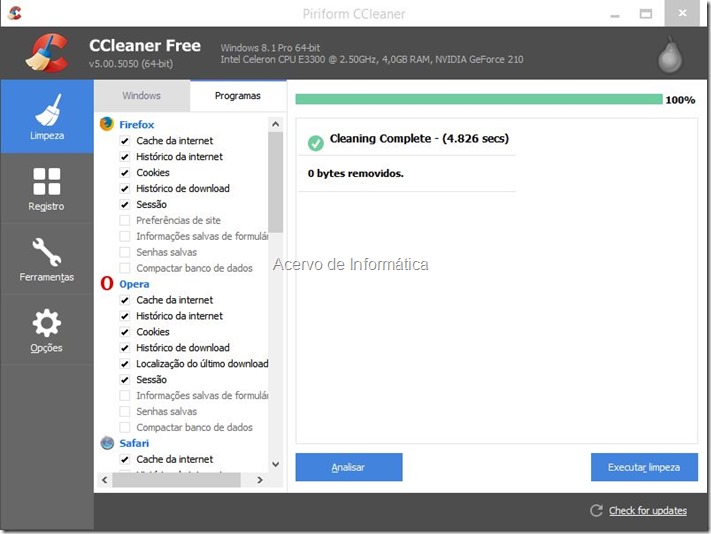
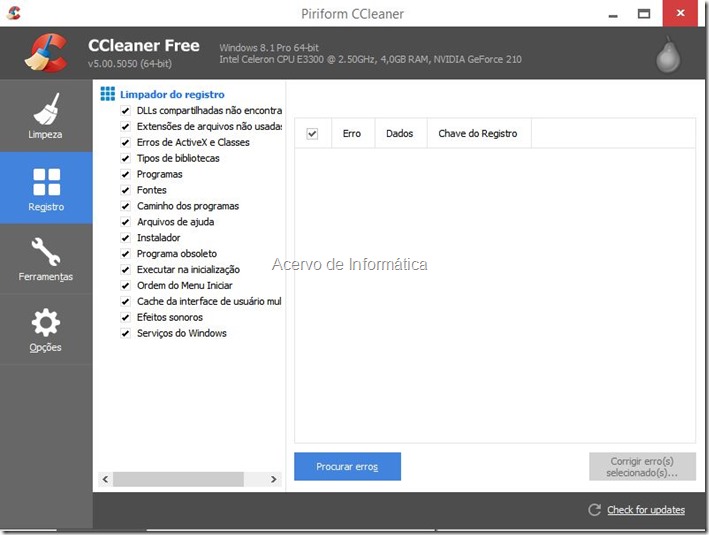
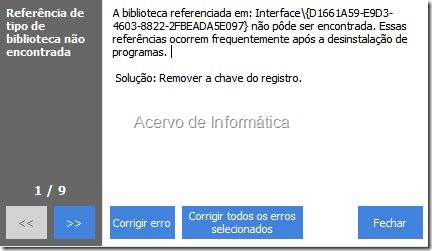
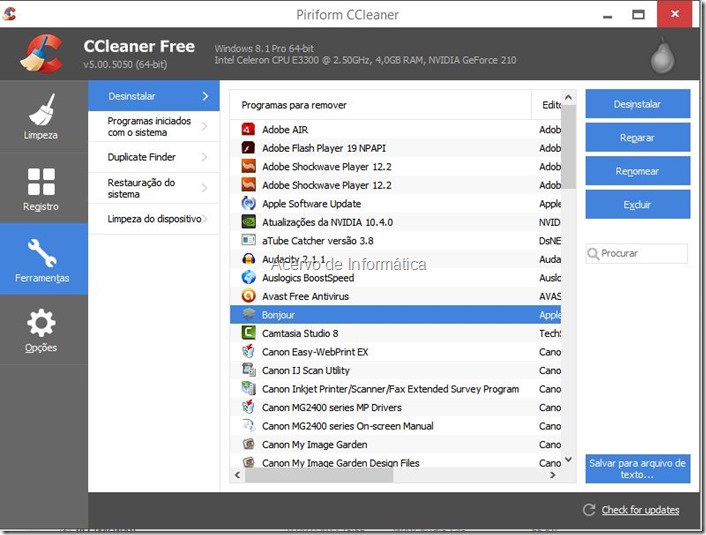
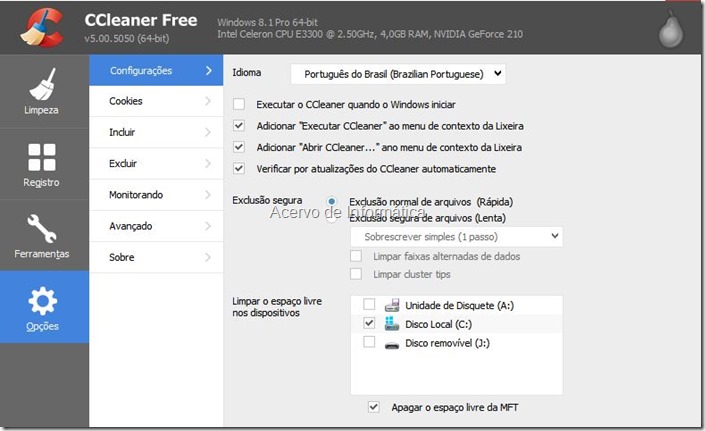
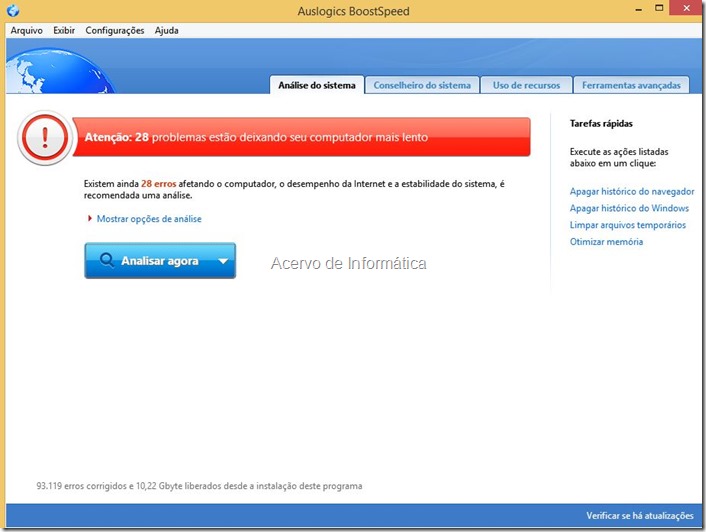
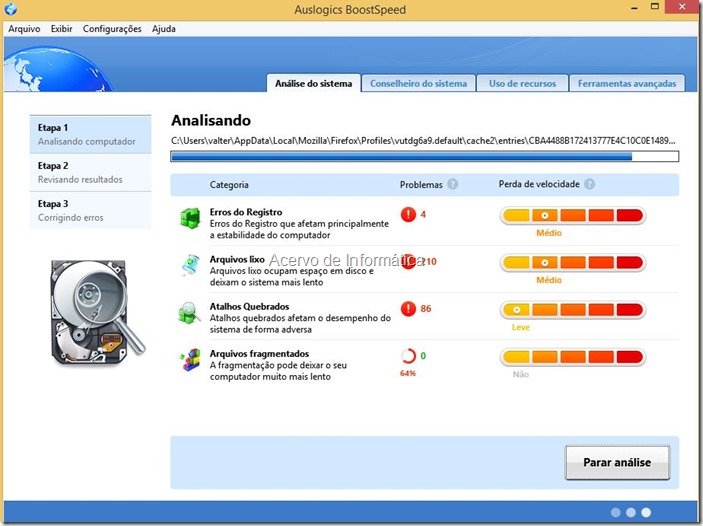

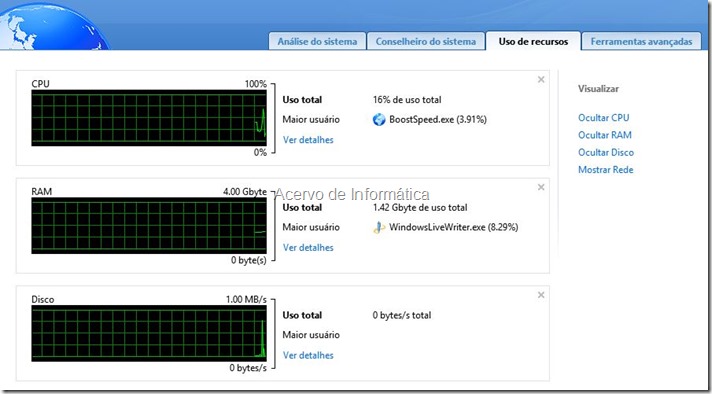
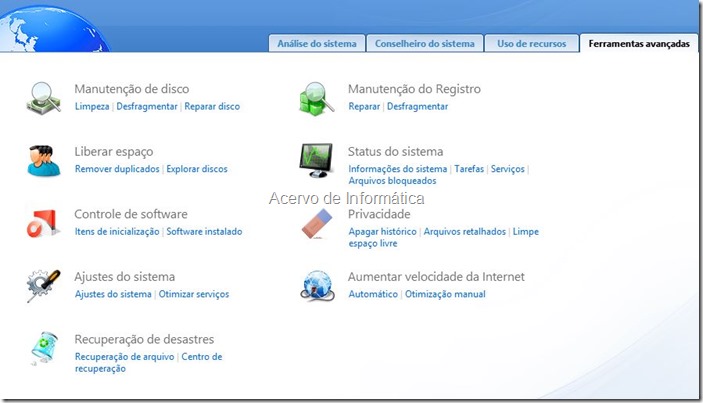
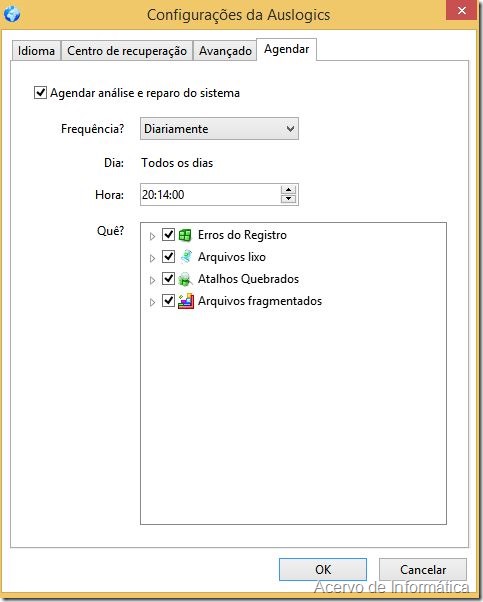


Comentários
Postar um comentário